9 formas de arreglar la falla de la rueda de desplazamiento de Roblox – TechCult
Miscelánea / / April 08, 2023
La plataforma de juego que ha captado la atención de los jugadores es el juego Roblox. Tiene funciones adicionales que nos ayudan a localizar la posición exacta de los jugadores y el entorno mediante la rueda de desplazamiento y otras funciones del teclado. Para atenuar la función, dos modos de cámara en vista en primera y tercera persona están disponibles para todos. Sin embargo, el error de la rueda de desplazamiento que no hace zoom en Roblox es un error que dificulta la operación básica. Esta falla de la cámara de Roblox es responsable de la funcionalidad básica, no se preocupe, ya que estudiaremos los métodos para resolver la falla de la rueda de desplazamiento de Roblox en esta guía.

Tabla de contenido
Cómo arreglar la falla de la rueda de desplazamiento de Roblox
La falla de la rueda de desplazamiento de Roblox es un error de la cámara que ocurre al hacer zoom. Siga nuestra guía para solucionar este problema de falla de la cámara Roblox en el juego.
Respuesta rápida:
Si experimenta una falla en la rueda de desplazamiento mientras juega Roblox, hay algunas cosas que puede intentar para solucionar el problema:
1. Limpia tu ratón.
2. Actualice los controladores de su mouse.
3. Ajusta tu configuración de Roblox.
4. Utilice un ratón diferente.
¿Qué es la falla de la rueda de desplazamiento?
Como se mencionó anteriormente, la falla está relacionada principalmente con la operación del zoom y perturba la experiencia de juego. La cámara se chasqueaba ocasionalmente y la rueda de desplazamiento se inclinaba proporcionalmente al usuario. En este caso, la cámara tendría problemas de desplazamiento lateral en lugar de guiar la función de zoom.
Causas de la falla de la cámara Roblox y la falla de la rueda de desplazamiento
Las causas de que la rueda de desplazamiento de Roblox no haga zoom se enumeran en la sección.
- Problema en el ratón: La razón principal por la que ocurre la falla se debe a los problemas en el mouse. Este problema se puede observar en el mouse Apple Magic y en modelos específicos del mouse Logitech.
- Características de desplazamiento bidimensional: Las funciones de desplazamiento bidimensional, como el método panorámico activado o los trackpads, pueden hacer que la rueda de desplazamiento de Roblox Studio no funcione. Esto se debe a que la plataforma Roblox registra la panorámica de la cámara y no el zoom de la cámara. Por lo tanto, el funcionamiento del panel táctil se limita a los ejes de la pantalla.
- Problema con el archivo del juego: Cualquier instalación incompleta o corrupta de la plataforma Roblox puede desencadenar esta falla.
Con la comprensión de la falla de la cámara Roblox y el problema de la rueda de desplazamiento, ahora podemos proceder a encontrar los métodos para solucionar el problema.
Método 1: Pasos básicos para la resolución de problemas
El error de la rueda de desplazamiento de Roblox que no hace zoom suele ser un problema temporal y se puede resolver con un simple ajuste en la configuración. Estos se clasifican en la sección de métodos básicos de solución de problemas.
1A. Reiniciar PC
El primer enfoque para solucionar el problema de la rueda de desplazamiento es reiniciar la PC. Esto recarga los recursos y elimina los errores en tiempo de ejecución, proporcionando así una interfaz actualizada. Siga las instrucciones dadas en el enlace para reiniciar la computadora fácilmente.

1B. Comprobar funcionamiento en otros programas
Para detectar el motivo exacto por el que la rueda de desplazamiento de Roblox Studio no funciona, puede verificar si el mouse funciona bien en otras plataformas o programas como MS Word o Google Chrome. Intente desplazarse por el contenido de la plataforma. Si el desplazamiento funciona bien, el problema está en la plataforma Roblox, mientras que en el otro caso, podría ser un problema de hardware.

1C. Arreglar el tartamudeo de la cámara
A veces, la rueda de desplazamiento puede usarse durante un período prolongado y el efecto de zoom se mejora en el juego de Roblox. En este caso, puede controlar el tartamudeo de la cámara acercando el zoom a un ritmo constante. Sin embargo, esta no es una opción permanente para solucionar el problema de la rueda de desplazamiento. Para corregir los problemas de tartamudeo y zoom excesivo, simplemente presione el botón Control y utilice la tecla de desplazamiento del ratón. Esto mantiene la pantalla en posición y permite la transición en las direcciones horizontal y vertical según sea necesario. Esto puede evitar el problema en la rueda.
1D. Muestra la aplicación Focus Roblox
Si la aplicación de Roblox no tiene un enfoque completo en la pantalla, los errores humanos, como colocar el mouse en otro lugar y desplazarse, pueden provocar la falla de la cámara de Roblox. Puede usar cualquiera de las opciones proporcionadas en el método para asegurarse de que la aplicación Roblox tenga el enfoque adecuado en la pantalla.
- presione el Alt+ Tabulador Teclas para cambiar a la Roblox aplicación
- Cierra todas las aplicaciones ejecutándose en segundo plano siguiendo las instrucciones del enlace que se proporciona aquí.
- Clickea en el pantalla completa opción en la barra superior de la aplicación Roblox para ver la aplicación en Pantalla completa modo.

1E. Solucionar problemas de hardware
En la mayoría de los casos, la rueda de desplazamiento de Roblox Studio puede no funcionar debido a algunos problemas de hardware en el mouse o debido a algunos problemas momentáneos e incompatibles en los dispositivos de hardware.
- Comprobar daños: Los cables y puertos USB deben estar en condiciones adecuadas para asegurar que la actividad se pueda realizar bien. Asegúrese de que los cables no estén estrangulados y que los puertos USB no estén dañados externamente.
- Limpiar los componentes del ratón: Algunos asentamientos de polvo pueden causar el mal funcionamiento del mouse. Puede limpiar los componentes del mouse con un soplador de bomba de aire.
- Reemplace las baterías: El uso de un mouse inalámbrico con poca batería puede causar este error. Puede intentar reemplazar las baterías del mouse, preferiblemente una de buena calidad, y luego usar el mouse.
- Vuelva a conectar el mouse a la PC: Esto reinicia el mouse y ayuda a solucionar fallas temporales que causan problemas con la rueda de desplazamiento en Roblox. Simplemente desenchufe el mouse del puerto USB y vuelva a enchufarlo después de unos segundos.
- Usar otro puerto: Conecte el mouse a otro puerto, preferiblemente en el otro lado de la PC e intente usar la opción de zoom.
- Usa otro ratón: Si el problema con el mouse sigue sin resolverse, puede intentar usar otro mouse, preferiblemente de otra empresa fabricante.
- Usar ratón con cable: Los controles y otras operaciones rápidas impuestas a un ratón inalámbrico pueden dificultar su correcto funcionamiento. En este caso, puede utilizar un ratón con cable con suficiente longitud de cable.
1F. Actualizar Windows
Un Sistema Operativo desactualizado puede ser incompatible con los cambios adicionales introducidos en la plataforma Roblox. En este caso, la falla de la cámara Roblox puede deberse a una falta de comunicación o un error de entrada y salida. Puede seguir las instrucciones dadas en el enlace a actualizar el sistema operativo Windows en tu computadora

Método 2: Ejecute el Solucionador de problemas de hardware y dispositivos
El problema de que la cámara Roblox no se acerca ni se aleja puede deberse a algunos problemas menores en la configuración del mouse o configuraciones incorrectas. Esto se puede resolver fácilmente usando el Solucionador de problemas de hardware y dispositivos en su PC como se indica en el enlace. El solucionador de problemas ayuda a identificar y corregir todos los errores menores responsables del problema.

Lea también:Reparar Roblox no se instalará en Windows 10
Método 3: Solucionar problemas de controladores de dispositivos
Los controladores del dispositivo pueden contribuir a la configuración de desplazamiento incorrecta que provoca que la rueda de desplazamiento de Roblox Studio no funcione. Es posible que los controladores corruptos, faltantes o desactualizados en la PC no ayuden en el correcto funcionamiento de la aplicación Roblox.
Opción I: Actualizar controladores de dispositivos
La primera opción para solucionar el problema de la rueda de desplazamiento de Roblox es actualizar los controladores del dispositivo como se describe en el artículo. Esto ayudaría en instalar cualquier actualización de controlador que puede ayudar en el funcionamiento efectivo del ratón.
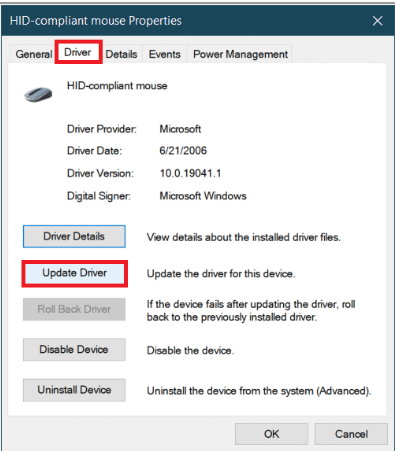
Opción II: reinstalar los controladores de dispositivos
Si la actualización de los controladores del dispositivo no ayuda a solucionar el problema técnico, puede intentar reinstalándolos en la PC como se dice en la guía. Esto limpiaría todas las instancias y actualizaciones de controladores incompletas y reinstalaría los archivos de programación necesarios.
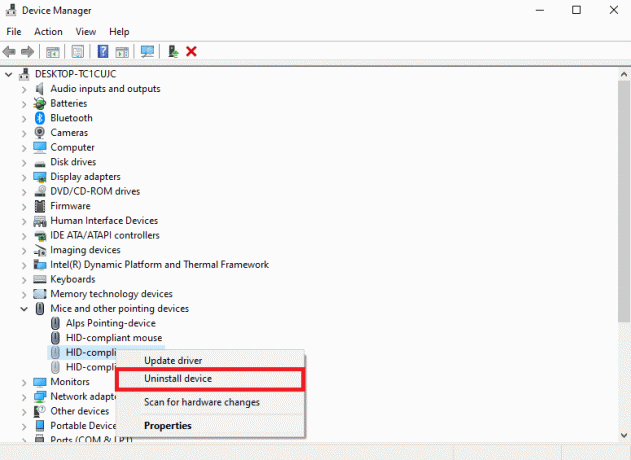
Método 4: Vuelva a unirse a la experiencia de juego de Roblox
La falla en la aplicación Roblox puede ser una falla temporal en el servidor o en el juego. Esto se puede borrar con un simple reinicio o reincorporándose a la experiencia del juego.
1. Abre el Estudio Roblox aplicación y jugar cualquier juego.

2. presione el tecla ESC para salir del juego.
3. dejar el Estudio Roblox aplicación siguiendo las instrucciones de la guía para cerrar cualquier aplicación.
4. reabrir el Estudio Roblox aplicación y haga clic en el Jugar botón en cualquiera de los juegos.
Lea también:8 formas de arreglar el código de error de Roblox 267
Método 5: restaurar la configuración predeterminada
Algunas alteraciones en la configuración del juego pueden causar esta falla en el juego. Puede restaurar esta configuración a los valores predeterminados para solucionar el problema de la cámara Roblox que no se acerca ni se aleja.
Opción I: Velocidad del mouse
Establecer la velocidad del mouse en alta puede hacer que la pantalla se mueva rápidamente y no ayudar a ver las imágenes cómodamente. Puede configurar la velocidad del mouse a una configuración más baja como se dice para corregir el error de la rueda de desplazamiento de Roblox que no hace zoom.
1. presione el Teclas Windows + I para abrir el Ajustes aplicación y haga clic en el Dispositivos opción en el menú.

2. Mover a la Ratón pestaña y ajuste el nivel de la Elige cuántas líneas desplazar cada vez ajuste a un valor más bajo.
Opción II: Configuración del mouse
La configuración del mouse puede usar cualquier software que haya asignado la rueda de desplazamiento a cualquier otra función y no ayude en la operación de zoom. Las operaciones de la rueda de desplazamiento se pueden usar para controlar la sensibilidad de entrada, las asignaciones de teclas y la iluminación. Por restaurar la configuración del mouse a la acción predeterminada como se dice en el enlace dado, puede arreglar la falla de la rueda de desplazamiento Roblox.

Opción III: configuración de la cámara en el juego
La configuración de la cámara de la aplicación Roblox puede configurarse a un valor más alto y la rueda de desplazamiento no se puede usar para obtener una vista completa del juego. En este caso, puede intentar configurar los parámetros de la cámara en el juego a los valores predeterminados.
1. Abre el Estudio Roblox aplicación y navegue a la página del menú principal.
2. Mover a la Ajustes pestaña y seleccione la Modo cámara ajuste a la Predeterminado (Clásico) opción.

3. Selecciona el Modo de movimiento ajuste a la Predeterminado (teclado) opción y la Sensibilidad de la cámara ajuste a 1 valor utilizando los botones de nivel de control.
4. Además, establezca el cámara invertida ajuste a la Apagado opción.
5. Vuelva a unirse a la experiencia de juego de Roblox como se dijo anteriormente.
Método 6: Usar opciones alternativas
Si ninguna de las opciones para solucionar el problema funciona, puede utilizar cualquiera de las opciones alternativas que se proporcionan en esta sección.
Opción I: usar el teclado para la operación de zoom
Cualquier problema en la rueda de desplazamiento que detenga la operación de zoom del juego puede evitarse usando el teclado. presione el Yo clave para acercar y el tecla o para alejar el juego. Si estas teclas tampoco funcionan bien, el problema podría estar relacionado con el juego de Roblox.
Opción II: deshabilitar la aceleración del mouse
La configuración de Aceleración del mouse puede estar causando que la pantalla se mueva rápidamente en la pantalla de visualización. Puede deshabilitar la aceleración del mouse como se indica en el enlace para arreglar la falla de la rueda de desplazamiento de Roblox.
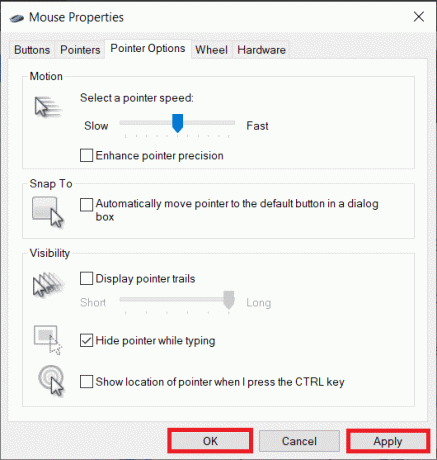
Opción III: deshabilitar el panel táctil
Como se mencionó como causa de la falla en la aplicación Roblox, las funciones del trackpad pueden atenuar el problema. Puede deshabilitar la función del panel táctil en la PC como se dice en el enlace.
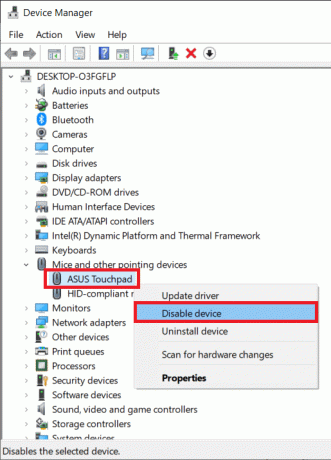
Lea también:Reparar el controlador de clase IPP de Microsoft no ofrece color, solo escala de grises
Método 7: Actualizar la aplicación Roblox
En algunos casos, los archivos del sistema faltantes que se necesitan para contrarrestar los nuevos errores en la aplicación de Roblox pueden hacer que la cámara de Roblox no se acerque ni se aleje. En este caso, puede intentar actualizar la aplicación Roblox usando Microsoft Store.
1. Golpea el aplicación de Windows, tipo Tienda de Microsofty haga clic en Abierto.

2. Mover a la Biblioteca página y haga clic en el Obtener actualizaciones botón.

3A. Clickea en el actualizar botón en el Roblox aplicación y siga las instrucciones en pantalla para instalar la aplicación.
3B. Si la aplicación se actualiza, verá un mensaje de confirmación de la Roblox aplicación
Método 8: reinstalar la aplicación Roblox
Los archivos de instalación corruptos de la aplicación Roblox pueden causar que la cámara Roblox no se acerque ni se aleje en la aplicación. En este caso, puede intentar reinstalar la aplicación en la PC.
Paso I: Desinstalar la aplicación Roblox
El primer paso en este método es desinstalar la aplicación Roblox.
1. Siga las instrucciones en el enlace a desinstalar la aplicación Roblox en la computadora

Paso II: eliminar la carpeta Roblox AppData
Los archivos de caché de la aplicación Roblox se almacenan en la carpeta AppData. Elimínelos para desinstalar completamente la aplicación y borrar todas las instancias. Esto ayudaría a instalar de nuevo la aplicación Roblox y solucionar el problema de Roblox con la rueda de desplazamiento.
1. Abre el %datos de aplicación% carpeta utilizando la barra de búsqueda.

2. Haga clic derecho en el Roblox carpeta y haga clic en el Borrar opción en el menú contextual.

3. Abre el %localappdata% carpeta como se dijo anteriormente.
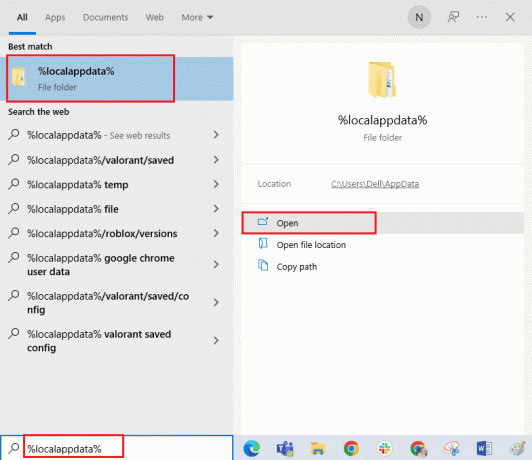
4. Borrar el Roblox carpeta en la ubicación siguiendo las instrucciones mencionadas anteriormente.
5. Reinicie la PC como se indica en el enlace.

Paso III: Instale la aplicación Roblox
El paso final de este método es reinstalar la aplicación Roblox desde el sitio web oficial.
1. Abre el Google Chrome aplicación utilizando la barra de búsqueda en la parte inferior.
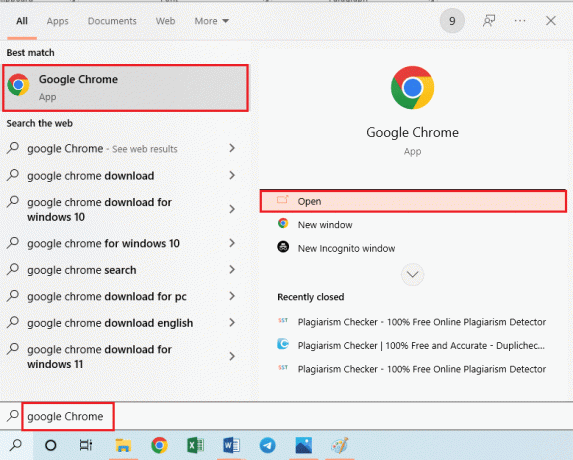
2. Abre el Roblox sitio web, inicie sesión en la plataforma y juegue cualquier juego.

3. Clickea en el Descargar e Instalar Roblox botón.

4. Ejecute el archivo de instalación de la aplicación Roblox después de descargarlo.
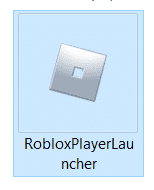
5. Después de que se muestre el mensaje de confirmación de la instalación de la aplicación Roblox, haga clic en el DE ACUERDO botón.
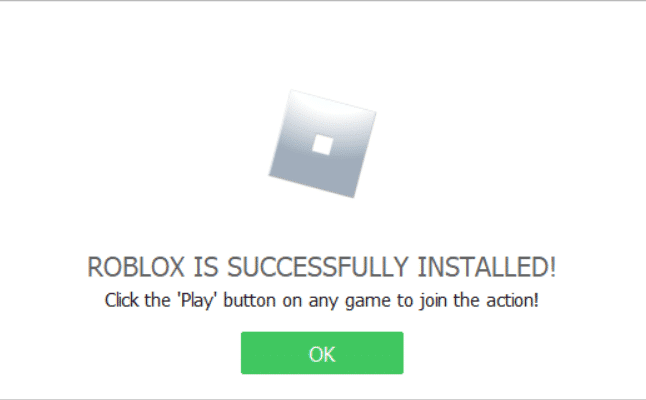
Lea también:6 formas de arreglar el código de error de Roblox 277
Método 9: póngase en contacto con el fabricante del ratón
Como último recurso para solucionar el problema técnico, puede ponerse en contacto con la empresa fabricante (p. Logitech) del Ratón. Si el período de garantía del mouse no ha superado el período de vencimiento, puede comunicarse con los representantes. Los funcionarios ayudarían a reparar el ratón o enviarían uno nuevo.
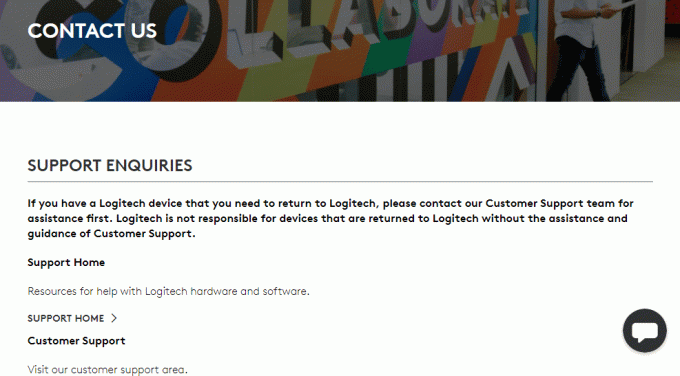
Recomendado:
- ChatGPT está al límite de su capacidad ahora mismo: ¿cómo solucionarlo?
- Arreglar COD Modern Warfare 2 SAE no funciona
- ¿Qué es el código de error 773 de Roblox y cómo solucionarlo?
- 9 formas de arreglar el código de error de Roblox 529
Esperamos que al conocer el tema de falla de la rueda de desplazamiento Roblox esta resuelto. Por favor, revierta sus consultas y sugerencias en la sección de comentarios a continuación.
Elon es un escritor de tecnología en TechCult. Ha estado escribiendo guías prácticas durante aproximadamente 6 años y ha cubierto muchos temas. Le encanta cubrir temas relacionados con Windows, Android y los últimos trucos y consejos.



